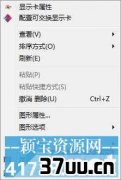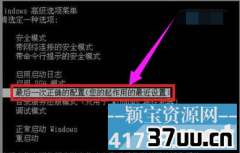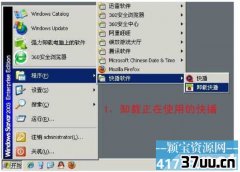windows10教程新手指南,win10关掉开机启动项
使用过电脑的朋友都知道,电脑都是需要系统才能正常的使用的。
随着科技的不断发展,现在win10已经出来了,使用它的人还是比较的多的。
但是win10和之前的几个系统都是很不一样的,所以我们要是使用的话,可能就会发生一些变化。
人们在使用的时候可能就不太顺畅。
那么我们在使用win10的时候应该怎么关闭开机启动项了。

win10怎样关闭开机启动项方法一:1.第一种方法就是利用win10自带的系统配置来帮助我们关闭开机启动项。
具体的做法是:先打开“运行”对话框,打开运行对话框的方法也很多,我们可以直接打开开始菜单,然后点击运行就可以了。
然后我们需要在运行对话框中间输入“msconfig”,点击回车就好了。

2.然后我们需要做的就是打开系统配置,然后点击“启动”,然后我们会看到一个对话框,在这个对话框里面点击“打开任务管理器”就可以了。
方法也是比较的简单的。
3.然后我们在任务管理器中间,我们能够找到目前为止开机启动项和开机启动程序。
然后就可以选择自己要关闭的启动项,然后对这个项目选择禁止开机启动就可以了。

方法二:1.现在在我们的生活中有很多的禁止软件和程序开机自启的软件。
这个方法还是比较的简单的,只要我们下载一个保护电脑的软件。
例如:百度卫士等。
2.我们需要在安全软件中间找到系统优化这个选项,然后就能看到开机加速这个问题了,只要点击一下,我们就能看到有很多开机自启的软件,这个时候我们就可以根据自己的情况来关闭自启的软件了,如果不是必要的软件,最好是要禁止开机启动的。

我们在刚开始使用win10的时候难免会有很多的不适应,这个时候我们就需要好好的去熟悉一下。
大家应该都知道吧,如果是开机自启的软件过多的话,那么电脑的开机速度就会慢很多。
这样我们在使用的时候也会不太的方便。
本文已经详细的介绍了win10怎样关闭开机自启了,希望大家看完之后有所帮助。
版权保护: 本文由 公西玲珑 原创,转载请保留链接: https://www.37uu.cn/detail/6899.html
- 上一篇:磁盘速度太慢,磁盘是什么
- 下一篇:点播,高清播放器